IE浏览器DNS错误怎么办
上网的时候打开IE浏览器浏览网页时出现“DNS错误”提示怎么办呢?下面小编给大家分享几种解决方法。
一、清除IE缓存
1. 打开IE浏览器→点击【工具】→ 【Internet 选项】→【删除】
2. 勾选所有选项→点击【确定】→ 在确认窗口中点击【确定】

二、启动DNS服务
1.点击【开始】菜单→在搜索框中输入"cmd"→按键盘enter(回车)键
2.在弹出的黑色窗口中,输入”sc coinfig dnscache start= auto”(注意=后的空格),按键盘enter(回车)键→输入”sc start dnscache”,按键盘enter(回车)键,最后输入”ipconfig /flushdns” , 按键盘enter(回车)键
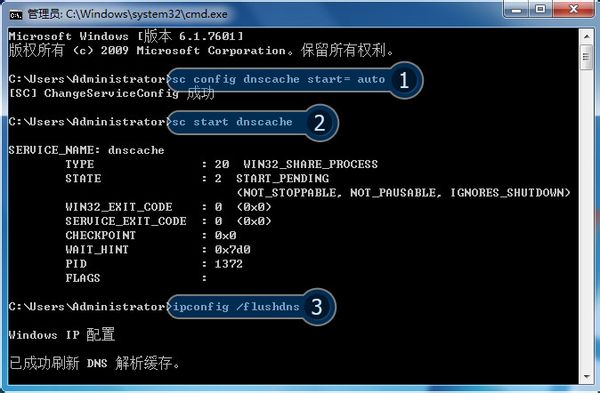
三、手动设置DNS
(说明:如果您使用DNS有特殊设置,请保存设置后再进行操作)
1.打开【控制面板】→【网络连接】→打开【本地连接】→【属性】

2.双击【Internet 协议(TCP/IP)】→选择【自动获取IP地址(0)】和【使用下面的DNS服务器地址(B)】→输入首选DNS服务器为"114.114.114.114",备用DNS服务器为"8.8.8.8"→点击【确定】→【确定】

四、重置IE
(说明:如果您使用网络代理或者对浏览器有特殊设置,请保存设置后再进行操作)
打开IE浏览器 → 点击【工具】→【Internet 选项】
点击【高级】→点击【重置】→勾选【删除个性化设置】→点击【确定】→【确定】

相关软件
 喔末官方版
喔末官方版 美妆视频安卓版
美妆视频安卓版 正在直播官方版
正在直播官方版 华为频道安卓版
华为频道安卓版 神马优品官方版
神马优品官方版 1234影视大全官方版
1234影视大全官方版 Microsoft Edge官方版
Microsoft Edge官方版 博览浏览器 官方版
博览浏览器 官方版 Internet Explorer 12官方版
Internet Explorer 12官方版 WIE浏览器官方版
WIE浏览器官方版 IE浏览器手机版
IE浏览器手机版 Internet Explorer 9官方版
Internet Explorer 9官方版 Internet Explorer 11官方版
Internet Explorer 11官方版 WIE浏览器官方版
WIE浏览器官方版 懒人浏览器官方版
懒人浏览器官方版 Internet Explorer 10官方版
Internet Explorer 10官方版